- โปรแกรมฟรี EaseUS
- Data Recovery Wizard Free
- Todo Backup Free
- Partition Master Free
หน้าสารบัญ
อัปเดตเมื่อ Jul 09, 2025
เมื่อคุณเริ่มต้นคอมพิวเตอร์ คุณอาจพบข้อผิดพลาดนี้: รีบูตและเลือกอุปกรณ์บูตที่เหมาะสม ข้อผิดพลาดนี้ระบุว่าคอมพิวเตอร์หรือแล็ปท็อปไม่สามารถค้นหาฮาร์ดไดรฟ์ที่มี Windows อยู่ การรีสตาร์ทคอมพิวเตอร์ไม่สามารถแก้ปัญหาได้ แต่คุณจะแก้ไขปัญหานี้ได้อย่างไร
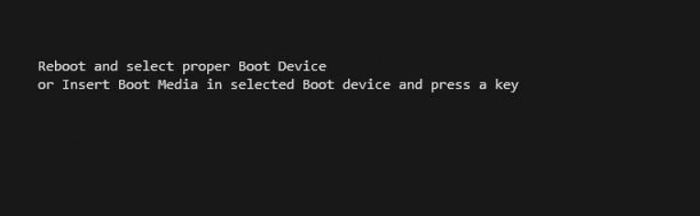
เนื้อหาหน้า:
แก้ไข 1. เลือกอุปกรณ์บูตที่เหมาะสมโดยเปลี่ยนลำดับการบูต
แก้ไข 2. ตรวจสอบว่าตรวจพบอุปกรณ์บูตหรือไม่
แก้ไข 3. ซ่อมแซมไฟล์บูต Windows
แก้ไข 4. สร้าง MBR ใหม่ (วิธีแก้ปัญหาที่แนะนำ)
สาเหตุที่ทำให้รีบูตและเลือกอุปกรณ์บูตที่เหมาะสม
ปัญหานี้สร้างปัญหาให้กับผู้ใช้ Windows เป็นจำนวนมาก โชคดีที่คุณสามารถแก้ไขปัญหานี้ได้ด้วยโพสต์นี้ ก่อนที่จะดำเนินการใดๆ ควรหาสาเหตุของข้อผิดพลาด "Reboot and Select Proper Boot Device" ก่อน
- ความล้มเหลวของฮาร์ดแวร์
- การตั้งค่า BIOS ไม่ถูกต้อง
- ลำดับการบูตใน BIOS ไม่ถูกต้อง
- ตั้งค่าพาร์ติชั่นใช้งานผิด
- ไฟล์บูตสูญหายหรือเสียหาย
เมื่อทราบสาเหตุที่ชัดเจนของข้อผิดพลาดนี้แล้ว คุณสามารถดำเนินการตามขั้นตอนเหล่านี้ได้อย่างเหมาะสม ฉันได้ระบุวิธีแก้ไขปัญหานี้ไว้หลายวิธี เราจะเริ่มต้นด้วยวิธีแก้ไขปัญหาทั่วไปที่สุด เพียงทำตามโพสต์นี้และลองทำตามขั้นตอน
แก้ไข 1. เลือกอุปกรณ์บูตที่เหมาะสมโดยเปลี่ยนลำดับการบูต
โดยทั่วไป คุณไม่จำเป็นต้องเปลี่ยนแปลงอะไรใน BIOS เนื่องจาก BIOS ของคุณควรได้รับการกำหนดค่าโดยอัตโนมัติ อย่างไรก็ตาม หากคุณได้เปลี่ยนดิสก์ระบบเก่าด้วยดิสก์ใหม่ คุณจำเป็นต้องตั้งค่าไดรฟ์ลำดับความสำคัญในการบูต ทำตามขั้นตอนด้านล่างเพื่อเลือกอุปกรณ์บูตที่เหมาะสม
ขั้นตอนที่ 1. รีสตาร์ทพีซีและกดปุ่ม F2/F12/Del เพื่อเข้าสู่ BIOS
ขั้นตอนที่ 2. ไปที่ตัวเลือกการบูต เปลี่ยนลำดับความสำคัญในการบูต โดยตั้งค่า OS ให้บูตจากไดรฟ์ที่สามารถบูตได้

ขั้นตอนที่ 3 บันทึกการเปลี่ยนแปลง ออกจาก BIOS และรีสตาร์ทพีซี รอให้คอมพิวเตอร์เริ่มทำงาน
แก้ไข 2. ตรวจสอบว่าตรวจพบอุปกรณ์บูตหรือไม่
หาก Windows ขอให้คุณใส่อุปกรณ์บูตและกดปุ่มใดๆ คุณควรตรวจสอบว่า BIOS ตรวจพบดิสก์บูตหรือสื่อการติดตั้งหรือไม่
สำหรับเดสก์ท็อป:
- ตรวจสอบให้แน่ใจว่าคอมพิวเตอร์ปิดอยู่และถอดสายไฟออก
- ค้นหาฮาร์ดไดรฟ์และตรวจสอบว่าขั้วต่อเชื่อมต่ออย่างถูกต้องหรือไม่
- เสียบสายไฟกลับเข้าไปและรีสตาร์ทพีซี

สำหรับแล็ปท็อป:
- ถอดแบตเตอรี่ออกหากเป็นไปได้
- เปิดฝาด้านล่างของแล็ปท็อปของคุณ
- ตรวจสอบว่าฮาร์ดไดรฟ์เชื่อมต่ออย่างถูกต้องหรือไม่
- ปิดฝาแล้วใส่แบตเตอรี่กลับเข้าไป

ตอนนี้เราได้ตรวจสอบทุกอย่างแล้ว ถึงเวลาที่จะเริ่มต้นคอมพิวเตอร์ของคุณและเปิด BIOS จากนั้นเรียกใช้การทดสอบตัวเองของฮาร์ดไดรฟ์ หากคุณไม่มีการทดสอบตัวเองของฮาร์ดไดรฟ์ใน BIOS คุณสามารถ เรียกใช้การทดสอบฮาร์ดไดรฟ์ ด้วย EaseUS โดย สร้างดิสก์ WinPE
แก้ไข 3. ซ่อมแซมไฟล์การบูต Windows
คุณต้องเตรียมดิสก์ซ่อมแซม Windows และบูตพีซี Dell, Acer, ASUS หรือ Lenovo จากดิสก์ ทำตามขั้นตอนด้านล่างเพื่อซ่อมแซมไฟล์บูต Windows
ขั้นตอนที่ 1. บูตจาก USB การกู้คืนหรือดีวีดีการติดตั้งเดิม
ขั้นตอนที่ 2. ไปที่หน้าจอติดตั้ง คลิกซ่อมแซมคอมพิวเตอร์ของคุณ

จากนั้นให้เรียกใช้ Command Prompt และพิมพ์คำสั่งต่อไปนี้
- สำหรับผู้ใช้ BIOS รุ่นเก่า:
- บูตเร็ค /fixmbr
- Bootrec /แก้ไขการบูต
- Bootrec / สร้าง BCD ใหม่
สำหรับผู้ใช้ UEFI: bcdboot C:\windows
แก้ไข 4. สร้าง MBR ใหม่ (วิธีแก้ปัญหาที่แนะนำ)
อย่างไรก็ตาม หากคอมพิวเตอร์ ASUS, Dell, Acer, Lenovo ฯลฯ ของคุณที่ใช้ Windows 10/8/7 ยังคงมีข้อผิดพลาด "Reboot and select proper boot device" คุณควรลองอีกครั้ง EaseUS Partition Master มีคุณสมบัติ Rebuild MBR ที่สามารถแก้ไขปัญหารหัสมาสเตอร์บูตได้
ขั้นตอนที่ 1. สร้างดิสก์บูต WinPE
- เปิด EaseUS Partition Master แล้วคลิก "Bootable Media" บนแถบเครื่องมือ เลือก "Create bootable media"
- คลิก "ถัดไป" เพื่อสิ้นสุดกระบวนการ

ขั้นตอนที่ 2. บูต EaseUS Partition Master ด้วย USB ที่สามารถบูตได้
- เชื่อมต่อ USB หรือ CD/DVD ที่สามารถบูตได้กับพีซีของคุณ
- กด F2 หรือ Del เมื่อคุณรีสตาร์ทคอมพิวเตอร์เพื่อเข้าสู่หน้าจอ BIOS ตั้งค่าและบูตคอมพิวเตอร์จาก "Removable Devices" หรือ "CD-ROM Drive" จากนั้น EaseUS Partition Master จะทำงานโดยอัตโนมัติ
ขั้นตอนที่ 3. สร้าง MBR ใหม่
- คลิก “ชุดเครื่องมือ” และเลือก “สร้าง MBR ใหม่”

- เลือกดิสก์และประเภทของ MBR จากนั้นคลิก "สร้างใหม่"

- หลังจากนั้นคุณจะเห็นว่า "MBR ได้รับการสร้างขึ้นใหม่บนดิสก์ X สำเร็จแล้ว"

หากคุณยังคงได้รับข้อผิดพลาดนี้ ให้รีบูตและเลือกอุปกรณ์บูตที่เหมาะสม คุณสามารถลอง ติดตั้ง Windows 10 ใหม่ บน HDD หรือ SSD ของคุณ การติดตั้ง Windows ใหม่จะลบไฟล์ทั้งหมดที่บันทึกไว้ในพาร์ติชั่นบูต คุณควรสำรองข้อมูลของคุณโดยไม่ต้องบูต Windows
บทสรุป
หวังว่าคุณได้แก้ไขข้อผิดพลาดในการรีบูตและเลือกอุปกรณ์บูตที่เหมาะสมด้วยขั้นตอนข้างต้นแล้ว โปรดจำไว้ว่า หากคุณไม่เห็นฮาร์ดไดรฟ์ใน BIOS คุณสามารถตรวจสอบการเชื่อมต่อก่อน จากนั้น ตรวจสอบว่าฮาร์ดไดรฟ์เสียหายหรือเสียหายหรือไม่ นอกจากนี้ คุณยังสามารถ ซ่อมแซมฮาร์ดไดรฟ์ที่เสียหายได้ หากคุณลองวิธีแก้ปัญหาทั้งหมดข้างต้นแล้ว
เราสามารถช่วยคุณได้อย่างไร?
บทความที่เกี่ยวข้อง
-
ลบหรือฟอร์แมต? วิธีการล้างการ์ด SD บน Windows
![author icon]() Suchat/2025/07/09
Suchat/2025/07/09 -
รูปแบบ FAT32 ไม่สามารถเปิดได้ [แก้ไขแล้ว]
![author icon]() Suchat/2025/07/09
Suchat/2025/07/09 -
วิธีการเริ่มต้น SSD/HDD ฟรี | 3 เคล็ดลับที่ใช้งานได้จริง
![author icon]() Suchat/2025/07/09
Suchat/2025/07/09 -
เครื่องมือฟอร์แมต Urescue: ดาวน์โหลดและฟอร์แมต USB หรือการ์ด SD ได้
![author icon]() Suchat/2025/07/09
Suchat/2025/07/09
EaseUS Partition Master

จัดการพาร์ติชั่นและเพิ่มประสิทธิภาพดิสก์อย่างมีประสิทธิภาพ
